
এয়ারপডগুলি বাজারে অন্যতম জনপ্রিয় হেডফোন। কেবল অ্যাপল ফোনের ব্যবহারকারীরাই এগুলি ব্যবহার করেন না, তবে নি doubtসন্দেহে তারা কুপার্টিনো ফার্মের ডিভাইসের মাধ্যমে তাদের মধ্যে সবচেয়ে বেশি লাভ করে। আপনি যদি এই ওয়্যারলেস হেডফোন ব্যবহার করেন, এমন সময় আসতে পারে যখন আপনি আপনার ব্যাটারির অবস্থা জানতে চান, আপনার এখনও কত ব্যাটারি আছে তা জানুন যাতে আপনি সেগুলি ব্যবহার চালিয়ে যেতে পারেন।
যদি আপনি জানতে চান কিভাবে এয়ারপডের ব্যাটারি দেখা সম্ভব, আমরা আপনাকে সেই উপায়টি দেখাই যেখানে এটি করা সম্ভব। এইভাবে আপনি সবসময় এই ওয়্যারলেস হেডফোনগুলিতে যে ব্যাটারির শতাংশ পাওয়া যায় তা মনে রাখবেন। অপ্রত্যাশিত ঘটনাগুলির জন্য প্রস্তুত থাকার এটি একটি ভাল উপায়, সর্বদা জেনে রাখা যে আপনি কতক্ষণ সেগুলি ব্যবহার করতে পারবেন।
আপনার এয়ারপডের ব্যাটারির অবস্থা কিভাবে দেখবেন
অ্যাপল আমাদের বিভিন্ন পদ্ধতিতে আপনার এয়ারপডগুলির ব্যাটারির অবস্থা দেখতে একটি সহজ উপায়ে অনুমতি দেয়। এটি একটি আইফোন, আইপ্যাড, ম্যাক বা এমনকি একটি আইপড টাচ দ্বারা সম্ভব। সাধারণত, বেশিরভাগ ব্যবহারকারীরা তাদের আইফোনের সাথে এই ওয়্যারলেস হেডফোন ব্যবহার করে, তাই তারা ফোনে ব্যাটারির শতাংশটি সব সময় দেখতে পাবে। উপায় থেকে বেরিয়ে আসার জন্য আমরা কয়েকটি উপায় করতে পারি।
আইওএস ডিভাইসগুলিতে
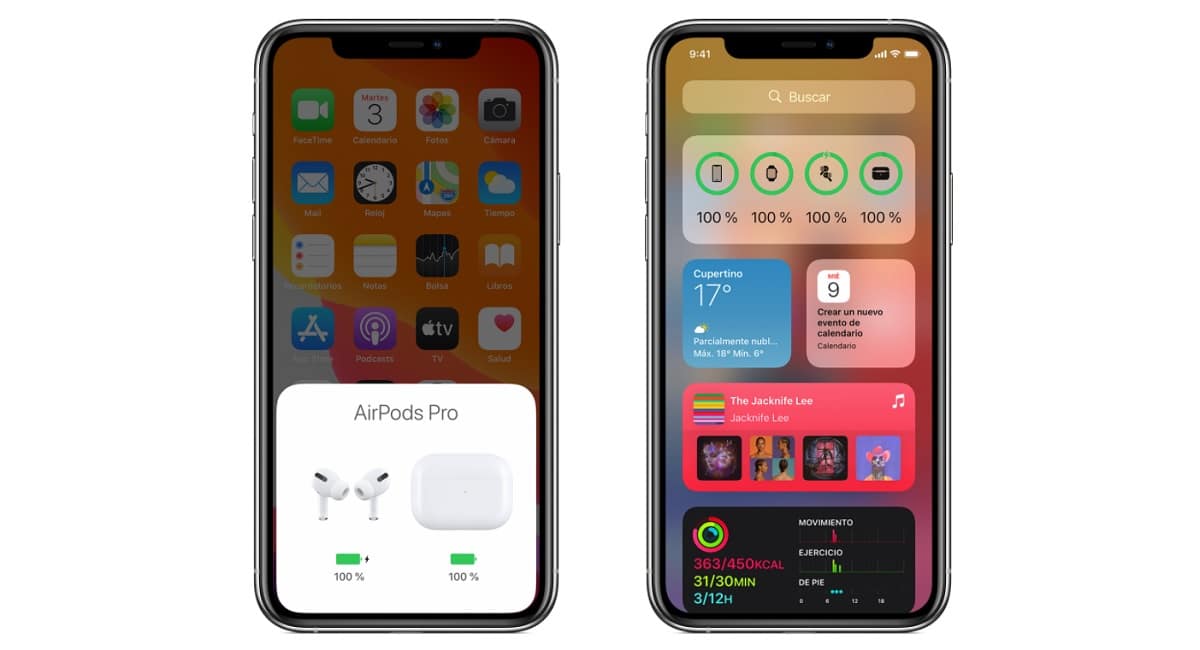
আপনি যদি আইফোন থেকে আপনার এয়ারপডের ব্যাটারির শতাংশ দেখতে চান, এটি করার দুটি উপায় আছে। অ্যাপল এই দুটি উপায় প্রদান করে এবং কোনটি ব্যবহার করতে হবে তা এমন একটি বিষয় যা প্রত্যেকের পছন্দের উপর নির্ভর করবে, কারণ উভয়ই সত্যিই সহজ। এই দুটি বিকল্প যা আমাদের আইওএস ডিভাইসে যেমন আইফোনে দেওয়া হয়:
- কেস এর ভিতরে তাদের সাথে আপনার হেডফোনের কেসের lাকনা খুলুন। তারপর আপনার আইফোনের কাছে এই কেসটি রাখুন এবং স্ক্রিনে ব্যাটারির শতাংশ প্রদর্শনের জন্য কয়েক সেকেন্ড অপেক্ষা করুন। হেডফোনের ব্যাটারি শতাংশ এবং চার্জিং কেস নিজেই নির্দেশিত।
- আপনার আইফোনে ব্যাটারি উইজেট ব্যবহার করুন। ব্র্যান্ডের ফোনে এই উইজেটটি পাওয়া যায় যা আপনাকে আপনার ডিভাইসের চার্জিং অবস্থা দেখতে দেয়, যেমন এই ক্ষেত্রে আপনার এয়ারপড। এতে হেডফোনের ব্যাটারির শতাংশ নির্দেশিত হবে। আপনি যদি চার্জিং কেসের ব্যাটারির শতাংশও দেখতে চান, তাহলে আপনার কেসের ভিতরে অন্তত একটি ইয়ারবাড থাকতে হবে।
একটি ম্যাক উপর
অ্যাপল আমাদের ম্যাক থেকে এয়ারপডের ব্যাটারির শতাংশ দেখতে দেয়, আরেকটি বেশ আরামদায়ক বিকল্প, যেমন আপনি কল্পনা করতে পারেন। এই ক্ষেত্রে প্রক্রিয়াটি আইওএসের মতো আইওএস ডিভাইসে আমরা যা অনুসরণ করেছি তার থেকে ভিন্ন, তবে এটি জটিল নয়। মাত্র কয়েকটি ধাপে আমরা এই ব্র্যান্ডের ওয়্যারলেস হেডফোনগুলির যে কোনও সংস্করণে এখনও ব্যাটারির শতাংশ দেখতে পাই। এই পদক্ষেপগুলি হল:
- Chargingাকনা খুলুন বা এয়ারপডগুলি তাদের চার্জিং কেস থেকে সরান।
- ব্লুটুথ আইকনে ক্লিক করুন
আপনার ম্যাকের মেনু বারে।
- এয়ারপডস এবং মেনুতে চার্জিং কেসের উপরে ঘুরুন।
- ব্যাটারির শতাংশ স্ক্রিনে নির্দেশিত হয়।
এয়ারপডস ক্ষেত্রে স্ট্যাটাস লাইট
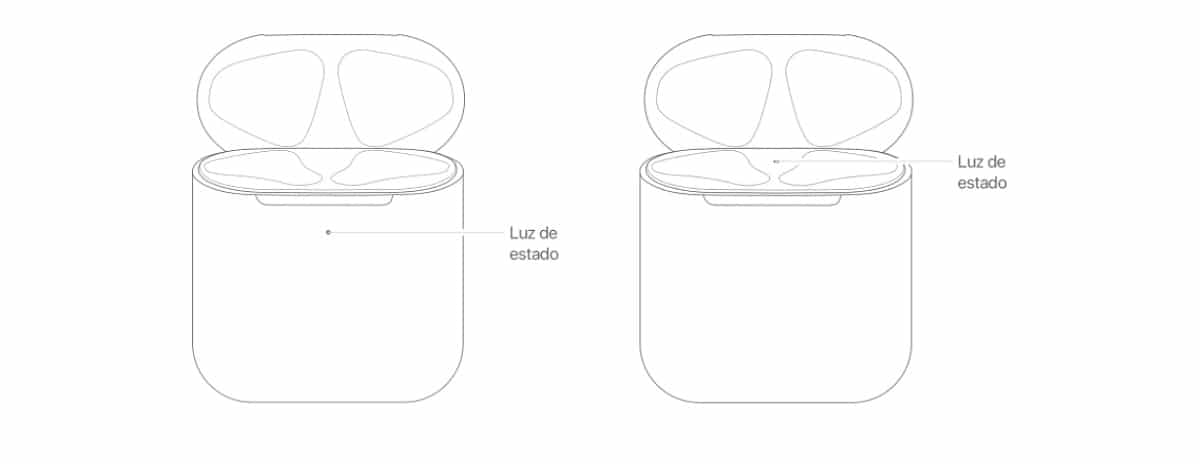
আরেকটি ইঙ্গিত যা আমরা এই ক্ষেত্রে চালু করতে পারি হেডফোনের ক্ষেত্রে স্ট্যাটাস লাইট। যদি এয়ারপডগুলি কেসের ভিতরে থাকে এবং theাকনা খোলা থাকে, আমরা দেখতে পাচ্ছি যে একটি আলো রয়েছে যা তাদের চার্জের অবস্থা নির্দেশ করে। যদি হেডফোনগুলি ক্ষেত্রে না থাকে তবে সেখানকার আলো কেবল কেসের চার্জিং অবস্থা নির্দেশ করে। তাই আমরা সব সময় খুব বেশি ঝামেলা ছাড়াই দুজনের ব্যাটারির অবস্থা দেখতে পারি।
উভয় ক্ষেত্রে সবুজ আলো এটি নির্দেশ করবে যে চার্জের অবস্থা সম্পূর্ণ, যাতে ব্যাটারির শতাংশ নিয়ে আমাদের খুব বেশি চিন্তা করতে হবে না। আমাদের কাছে অন্য বিকল্পটি হল সেই আলো কমলা হওয়ার জন্য, এই ক্ষেত্রে এটি আমাদের বলে যে পুরো চার্জের চেয়ে কম বাকি আছে, হয় হেডফোনগুলিতে বা প্রশ্নের ক্ষেত্রে। আইফোন বা ম্যাকের ক্ষেত্রে এটি আমাদের ব্যাটারির সঠিক শতাংশ দেয় না, তবে এটি আরেকটি ভাল সিস্টেম।
কেসটিতে স্ট্যাটাস লাইট ব্যবহার করে আমরা দেখতে পারি সব সময় যদি আমাদের পুরো চার্জ বা একের কম হয়। এটি অন্তত আমাদের এয়ারপডের ব্যাটারির স্থিতির একটি আনুমানিকতা, যা এই ক্ষেত্রে আমাদেরও আগ্রহী। কমপক্ষে আমরা দেখতে পাচ্ছি যে কিছু ব্যাটারি আছে যা কিছু সময়ের জন্য ব্যবহার করতে সক্ষম হবে। আপনি যদি সেই স্ট্যাটাস লাইটটি কোথায় দেখতে পাচ্ছেন সে সম্পর্কে আপনার যদি সন্দেহ থাকে তবে উপরের ছবিতে এটি নির্দেশিত দুটি জায়গা দেখা সম্ভব। এইভাবে আপনি ইতিমধ্যেই জানতে পারবেন আপনার হেডফোনের ক্ষেত্রে আপনাকে কোথায় আলো খুঁজতে হবে।
আইফোনে বিজ্ঞপ্তি
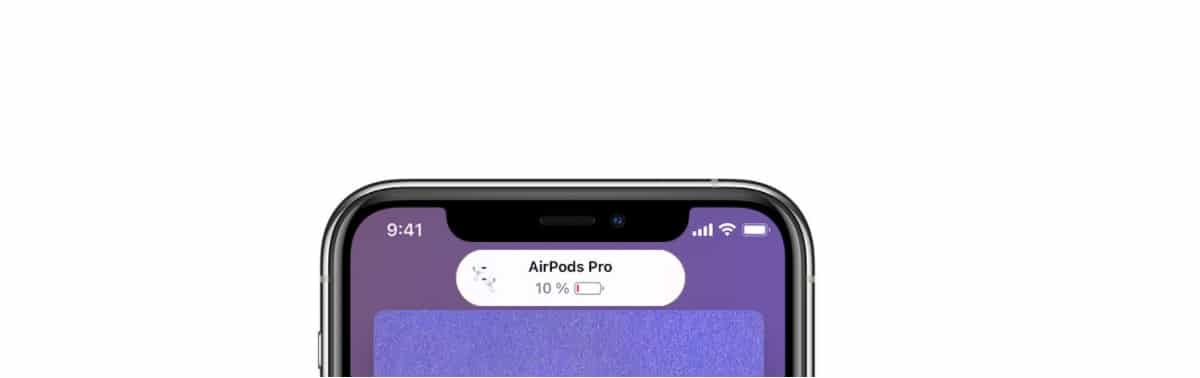
এমন কিছু যা এয়ারপডের বেশিরভাগ ব্যবহারকারী ইতিমধ্যেই জানেন যে যখন ব্যাটারি কম থাকে, আপনি আপনার আইফোনে একটি বিজ্ঞপ্তি পাবেন যেটা আপনি হেডফোনের সাথে যুক্ত করেছেন। অ্যাপল সাধারণত বিভিন্ন বিজ্ঞপ্তি তৈরি করে, সাধারণত যখন আপনার 20% ব্যাটারি, 10% চার্জ, বা 5% বা তিনটির কম অবশিষ্ট থাকে। এই বিজ্ঞপ্তিটি ফোনের স্ক্রিনে প্রদর্শিত হবে, তাই আপনি সব সময়েই জানতে পারবেন যে আপনাকে সেগুলি খুব শীঘ্রই লোড করতে হবে।
উপরন্তু, হেডফোনগুলিতে সাধারণত একটি স্বর শোনা যায়, যা ইঙ্গিত দেয় যে সেই মুহূর্তে ব্যাটারির শতাংশ কম। এই স্বরটি এক বা উভয় হেডফোনে শোনা যায়, এটি তাদের সাথে সেই সময়ে আপনি কী করছেন তার উপর নির্ভর করে। বেশ কয়েকটি টোন সাধারণত সঞ্চালিত হয়, একটি 20% ব্যাটারি, অন্যটি 10% ব্যাটারি এবং তৃতীয়টি যখন হেডফোনগুলি বন্ধ হয়ে যাচ্ছে, কারণ তাদের আর ব্যাটারি নেই। তাই আমাদের সাধারণত সতর্ক করা হয় যে এটি ঘটতে যাচ্ছে।
এই বিজ্ঞপ্তিটি হল a এয়ারপডের ব্যাটারির স্থিতি সম্পর্কে স্পষ্ট নির্দেশক। হয় স্ক্রিনে নোটিফিকেশন দিয়ে অথবা যে টোনগুলি শোনা যায়, আমরা জানি যে ব্যাটারি শেষ হয়ে যাওয়ার কাছাকাছি, তাই আমাদের যত তাড়াতাড়ি সম্ভব চার্জ দিতে হবে। ফোনে এই বিজ্ঞপ্তিগুলি সক্রিয় করা ভাল, কারণ আমাদের ব্যাটারি কম আছে কিনা তা দেখার এটি একটি খুব সহজ উপায়।
এয়ারপড চার্জ করা হচ্ছে

এয়ারপডগুলি তাদের ক্ষেত্রে সর্বদা চার্জ করা হবে। যদি আপনার একটি নির্দিষ্ট সময়ে ব্যাটারি কম থাকে, তাহলে আপনাকে কেবলমাত্র আপনার হেডফোনগুলিকে সেই ক্ষেত্রে রাখতে হবে, যাতে সেগুলি চার্জ হয়। চার্জিং কেস সাধারণত হেডফোনের জন্য বেশ কিছু পূর্ণ চার্জ প্রদান করে, তাই আমাদের এটি নিয়ে খুব বেশি চিন্তা করতে হবে না। যদিও প্রায়শই আমাদের এই চার্জিং কেসটিও চার্জ করতে হয়।
এই কেস চার ধরনের চার্জিং সমর্থন করে। এক হাতে, কিউ ওয়্যারলেস চার্জিং ব্যবহার করে এটি চার্জ করা সম্ভব, উদাহরণস্বরূপ, একটি কিউ চার্জিং ম্যাট ব্যবহার করা। আমাদের নিশ্চিত করতে হবে যে যখন আমরা এটি করি, কেসটি চার্জারে স্ট্যাটাস লাইটের মুখোমুখি এবং lাকনা বন্ধ করে রাখা হয়েছে। মামলার স্ট্যাটাস লাইট চার্জের অবস্থা নির্দেশ করবে, যাতে তারা সম্পূর্ণভাবে চার্জ হয়ে গেলে আমরা সহজভাবে দেখতে পারি। যেসব রঙের কথা আমরা আগে উল্লেখ করেছি সেগুলো এই ক্ষেত্রে ব্যবহৃত হয়।
কেস চার্জ করার অন্য উপায় হল কেবল ব্যবহার করা। এই কেসটি লাইটনিং ক্যাবল ব্যবহার করে সংযুক্ত করা যেতে পারে এয়ারপডের সাথে লাইটনিং কানেক্টরের ক্ষেত্রে অন্তর্ভুক্ত। ইউএসবি-সি টু লাইটনিং বা ইউএসবি টু লাইটনিং কানেক্টর ক্যাবল ব্যবহার করাও সম্ভব। কেসটি স্বাধীনভাবে চার্জ করতে সক্ষম হবে, তাই হেডফোনগুলি এর ভিতরে আছে কিনা তা কোন ব্যাপার না। এই চার্জটি সাধারণত অনেক দ্রুত হয় যদি আমরা একটি আইফোন বা আইপ্যাড ইউএসবি চার্জার ব্যবহার করি অথবা যদি আপনি সেগুলোকে ম্যাকের সাথে সংযুক্ত করেন, উদাহরণস্বরূপ।
অপ্টিমাইজড লোডিং
অপ্টিমাইজড লোডিং একটি ফাংশন যা আমাদের আগ্রহের হতে পারে। এই অপটিমাইজড ব্যাটারি চার্জটি এয়ারপডস প্রো ব্যাটারিতে ড্রেন কমানোর জন্য ডিজাইন করা হয়েছে সময় কমিয়ে এর আয়ু উন্নত করুন যে হেডফোনগুলি সম্পূর্ণ চার্জ দিয়ে পাস করা হয়। হেডফোন এবং আইওএস বা আইপ্যাডওএস ডিভাইসটি আপনার ব্যবহৃত দৈনিক চার্জিং রুটিন শিখতে চলেছে, তাই আপনার প্রয়োজনের আগে তারা 80% ছাড়িয়ে হেডফোন চার্জ করার জন্য অপেক্ষা করবে।
এয়ারপডস প্রো থাকার ক্ষেত্রে এই ফাংশনটি সক্রিয় করা যেতে পারেপাশাপাশি একটি আইফোন, আইপড টাচ, বা আইপ্যাড। তাদের মধ্যে ফাংশনটি ডিফল্টভাবে সক্রিয় হয়, যদিও এটিকে নিষ্ক্রিয় করার অনুমতি দেওয়া হয় যদি এটি বিবেচনা করা হয় যে এটি হেডফোনগুলির জন্য প্রত্যাশিত পারফরম্যান্স দেয় না। এই হেডফোনে ব্যাটারি প্রথম দিনের মতো দীর্ঘস্থায়ী করার একটি সহজ উপায়।